Creați un listă marketing folosind marketingul în aplicație
Lista de marketing este aspectul fundamental al unei campanii de marketing de succes. Aceasta poate include orice tip de înregistrare de client, cum ar fi clienți potențiali, conturi și persoane de contact.
Puteți crea două tipuri de liste de marketing:
- Static Utilizați o listă statică dacă preferați să adăugați și să actualizați membrii manual.
- Dinamic Utilizați un listă marketing dinamic dacă doriți ca lista să returneze dinamic o listă de membri atunci când este necesar, pe baza criteriilor de căutare pe care le-ați setat. De exemplu, dacă doriți să desfășurați o campanie pentru membrii unui anumit oraș, utilizați o listă dinamică. O listă de marketing dinamică regăsește lista actualizată a membrilor de fiecare dată când deschideți lista, creați o campanie rapidă din listă sau distribuiți o activitate pentru o campanie asociată cu lista.
Cerințe de licență și rol
| Tipul de cerință | Trebuie să ai |
|---|---|
| Licenţă | Dynamics 365 Sales Premium, Dynamics 365 Sales Enterprise sau Dynamics 365 Sales Professional Mai multe informații: Prețurile de vânzări Dynamics 365 |
| Roluri de securitate | Orice rol principal de vânzări, cum ar fi agent de vânzări sau manager de vânzări Mai multe informații: Roluri principale de vânzări |
Creați o listă de marketing
În harta site-ului, selectați Liste de marketing.
Selectați Nou.
În fila Rezumat , adăugați informațiile necesare.

Notă
Pentru a căuta înregistrări în câmpul Proprietar , mai întâi selectați Salvați, sau veți pierde modificările.
În câmpul Direcționat către , selectați tipul de înregistrare pe care doriți să o includeți în listă marketing. Nu puteți modifica acest câmp după ce salvați înregistrarea.
Selectați Salvați pentru a putea introduce informații în alte zone ale formularului.
Selectați fila Note pentru a adăuga orice alte informații care se aplică pentru listă marketing.
Selectați Salvați.
Gestionați membrii într-un listă marketing static
Puteți gestiona membrii într-un listă marketing static utilizând una dintre următoarele opțiuni:
- Adăugați folosind Căutare
- Adăugați folosind Advanced Find
- Eliminați folosind Advanced Find
- Evaluați folosind Advanced Find
Notă
- Puteți adăuga doar înregistrări active la un listă marketing static.
- Pentru a adăuga mai mult de 30.000 de membri la un listă marketing static, trebuie fie să faceți parte din agentul de vânzări rol de securitate sau mai mult, fie să aveți permisiunea Operare listă .
-
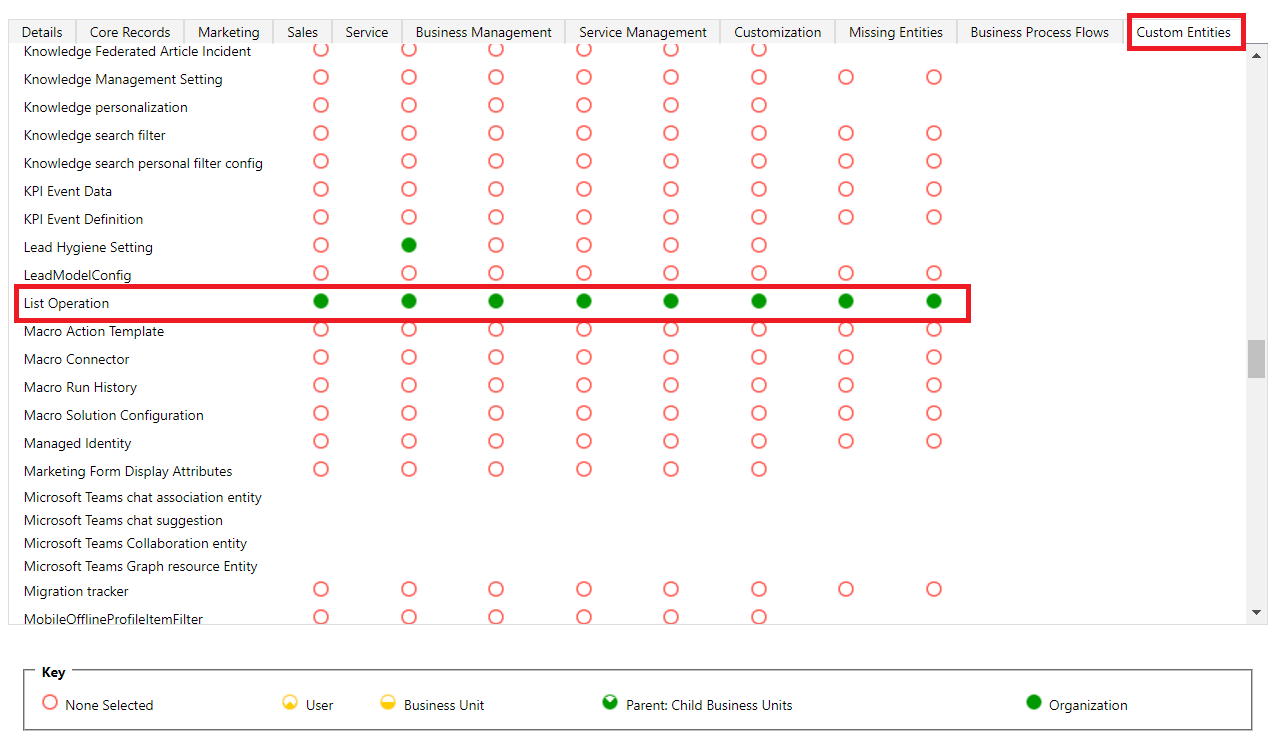
- Când adăugați până la 30000 de membri la listă marketing, operația de adăugare este efectuată sincron. Cu toate acestea, atunci când numărul de membri depășește 30000, operația de adăugare este efectuată asincron în loturi de 1000.
- Puteți adăuga până la 120.000 de membri la un listă marketing static printr-o singură operațiune de adăugare. Dacă trebuie să adăugați mai mult de 120.000 de membri la un listă marketing static, împărțiți acești membri și efectuați mai multe operațiuni de adăugare. O modalitate de a face acest lucru este utilizarea casetei de dialog Căutare avansată pentru a crea interogări care returnează mai puțin de 120.000 de membri. Alternativ, în funcție de scenariu, puteți lua în considerare, de asemenea, utilizarea unei listă marketing dinamică în loc de o listă statică. Mai multe informații: Creați un listă marketing dinamic
Adăugați folosind Căutarea
Această opțiune vă permite să adăugați membri la un listă marketing căutând prin înregistrări.
- Deschideți un listă marketing, selectați meniul cu trei puncte din bara de comandă.
- Selectați săgeata la dreapta de lângă Gestionați membrii, apoi selectați Adăugați folosind Căutare.
- În caseta de dialog Căutare înregistrări , selectați criteriile de căutare.
- Selectați înregistrările pe care doriți să le adăugați, apoi selectați Adăugați.
Adăugați folosind funcționalitatea Găsire complexă
Această opțiune vă permite să adăugați membri la un listă marketing în bloc, pe baza unui criteriu de căutare.
- Deschideți un listă marketing, selectați meniul cu trei puncte din bara de comandă.
- Selectați săgeata la dreapta de lângă Gestionați membrii și apoi selectați Adăugați folosind Căutare avansată.
- În caseta de dialog Adăugați membri folosind căutarea avansată , entitatea către care este vizată listă marketing este selectată automat.
- În caseta drop-down Utilizați vizualizarea salvată , selectați o vizualizare pentru entitatea selectată, care va fi folosită pentru filtrare.
- Selectați Adăugați, apoi selectați Adăugați rând, pentru a defini criteriile de căutare. De exemplu, pentru a găsi toate contactele din orașul Seattle, în prima casetă selectați câmpul ca Adresa 1: oraș. Apoi, în a doua casetă, selectați operatorul relațional de interogare ca Egal. În a treia casetă, tastați Seattle. Aveţi posibilitatea să selectaţi câmpuri din tipul de înregistrare curent sau din tipuri de înregistrări corelate.
- Selectați Găsiți.
- Selectați membrii pe care doriți să îi adăugați, apoi selectați una dintre următoarele opțiuni:
- Adăugați doar selecțiile
- Adăugați tot
Eliminați folosind Găsirea complexă
Această opțiune vă permite să eliminați membri dintr-un listă marketing în bloc, pe baza unui criteriu de căutare.
Deschideți un listă marketing, selectați meniul cu trei puncte din bara de comandă.
Selectați săgeata la dreapta de lângă Gestionați membrii, apoi selectați Eliminați folosind Căutare avansată.
În caseta de dialog Eliminați membrii folosind căutarea avansată , entitatea către care este vizată listă marketing este selectată automat.
În caseta drop-down Utilizați vizualizarea salvată , selectați o vizualizare pentru entitatea selectată, care va fi folosită pentru filtrare.
Selectați Adăugați, apoi selectați Adăugați rând, pentru a defini criteriile de căutare. De exemplu, pentru a găsi toate contactele din orașul Seattle, în prima casetă selectați câmpul ca Adresa 1: oraș. Apoi, în a doua casetă, selectați operatorul relațional de interogare ca Egal. În a treia casetă, tastați Seattle. Aveţi posibilitatea să selectaţi câmpuri din tipul de înregistrare curent sau din tipuri de înregistrări corelate.
Selectați Găsiți.
Selectați membrii pe care doriți să îi eliminați, selectați una dintre următoarele opțiuni:
- Eliminați doar selecțiile
- Eliminați tot
Notă
Pentru o performanță mai bună a aplicației și pentru a evita expirările, eliminați membrii din listă marketing în grupuri de 10000 la rând. De exemplu, dacă există 20000 de membri într-un listă marketing și doriți să eliminați membrii. Eliminați mai întâi 10000 de membri și apoi eliminați ceilalți 10000.
Evaluați folosind Găsirea complexă
După ce adăugați membri la listă marketing, puteți evalua ce membri să păstrați în listă marketing pe baza criteriilor de căutare. Această opțiune este utilă atunci când doriți să păstrați doar acei membri care îndeplinesc anumite criterii.
- Deschideți un listă marketing, selectați meniul cu trei puncte din bara de comandă.
- Selectați săgeata la dreapta de lângă Gestionați membrii, apoi selectați Evaluați folosind Căutare avansată.
- În caseta de dialog Evaluați membrii folosind căutarea avansată , entitatea către care este vizată listă marketing este selectată automat.
- În caseta drop-down Utilizați vizualizarea salvată , selectați o vizualizare pentru entitatea selectată, care va fi folosită pentru filtrare.
- Selectați Adăugați, apoi selectați Adăugați rând, pentru a defini criteriile de căutare. De exemplu, pentru a găsi toate contactele din orașul Seattle, în prima casetă selectați câmpul ca Adresa 1: oraș. Apoi, în a doua casetă, selectați operatorul relațional de interogare ca Egal. În a treia casetă, tastați Seattle. Aveţi posibilitatea să selectaţi câmpuri din tipul de înregistrare curent sau din tipuri de înregistrări corelate.
- Selectați Găsiți.
- Selectați membrii pe care doriți să-i păstrați, selectați una dintre următoarele opțiuni:
- Păstrați doar selecțiile
- Păstrați tot
Definirea criteriilor de selecție a membrilor pentru o listă de marketing dinamică
- Deschideți un listă marketing, selectați meniul cu trei puncte din bara de comandă, apoi selectați Gestionați membrii.
- În caseta de dialog Gestionați membrii listei dinamice , este selectată automat entitatea către care este vizată listă marketing.
- În caseta drop-down Utilizați vizualizarea salvată , selectați o vizualizare pentru entitatea selectată, care va fi folosită pentru filtrare.
- Selectați Adăugați, apoi selectați Adăugați rând, pentru a defini criteriile de căutare. De exemplu, pentru a găsi toate contactele din orașul Seattle, în prima casetă selectați câmpul ca Adresa 1: oraș. Apoi, în a doua casetă, selectați operatorul relațional de interogare ca Egal. În a treia casetă, tastați Seattle. Aveţi posibilitatea să selectaţi câmpuri din tipul de înregistrare curent sau din tipuri de înregistrări corelate.
- Selectați Găsiți.
- Selectați Utilizați interogare pentru a adăuga înregistrările potrivite la listă marketing. Lista de membri este actualizată de fiecare dată când deschideți sau utilizați lista, în funcție de criteriile de căutare pe care le setați.
Asocierea de campanii sau de campanii rapide la o listă de marketing
După ce creați o campanie sau campanie rapidă, o puteți asocia cu listă marketing. De asemenea, aveți posibilitatea să creați o campanie nouă sau rapidă din lista dvs. de marketing.
- În zona Campanii sau Campanii rapide , selectați Campanie nouă sau Nou campanie rapidă.
- Căutați campania sau campania rapidă pe care doriți să o asociați cu această listă de marketing.
Notă
- Dacă nu aveți campanii sau dacă doriți să creați una nouă, puteți selecta Nou.
- Dacă nu aveți campanii rapide, va porni expertul Campanie rapidă.
Formular Listă de marketing particularizat
Dacă utilizați un formular personalizat pentru un listă marketing care nu include anumite câmpuri, veți vedea următorul mesaj: „Formularului îi lipsesc următoarele elemente:” interogare „,” membertype „,” accountUCI „,” contactsUCI „,” leadUCI „,” dinamic_accounts „,” dinamic_contacts „,” dinamic_leads”. Funcționalitățile vor fi afectate.
Elementele enumerate în mesaj trebuie să completeze lista de membri care este inclusă în formularul implicit. Dacă formularul dvs. personalizat nu afișează lista de membri, puteți ignora mesajul.
Nu găsiți opțiunile în aplicație?
Există trei posibilități:
- Nu aveți licența sau rolul necesar. Verificați secțiunea Cerințe de licență și rol din partea de sus a acestei pagini.
- Administratorul dvs. nu a activat caracteristica.
- Organizația dvs. folosește o aplicație particularizată. Consultați-vă cu administratorul pentru a afla pașii exacți. Pașii descriși în acest articol sunt specifici aplicațiilor predefinite Hub de vânzări și Sales Professional.
Informații corelate
- Începeți marketingul în cadrul aplicației
- Creați sau editați o campanie folosind marketingul în aplicație
- Creați un campanie rapidă folosind marketingul în aplicație
- Adăugați o activitate la o campanie folosind marketing în aplicație
- Adăugați un listă marketing, o literatură de vânzări sau un produs la o campanie folosind marketing în aplicație
- Urmăriți o campanie de marketing răspuns folosind marketingul în aplicație